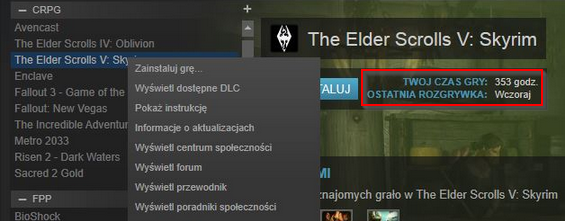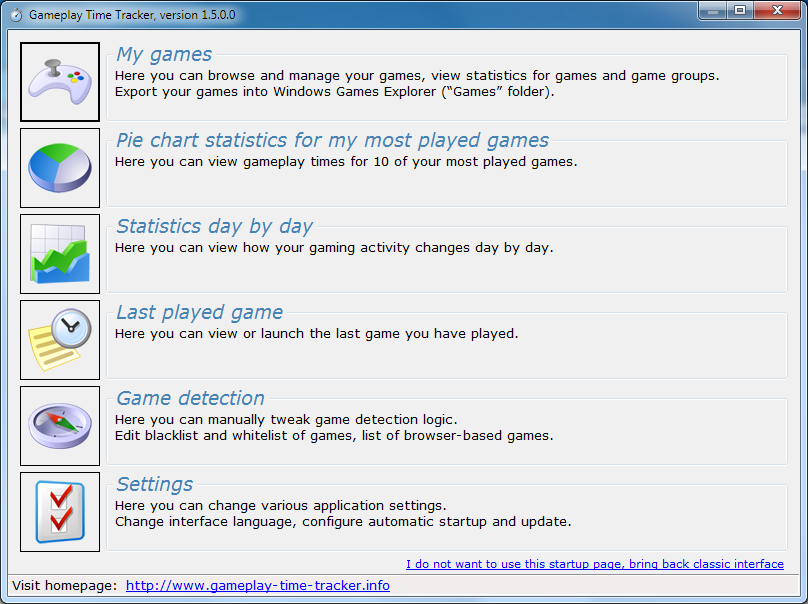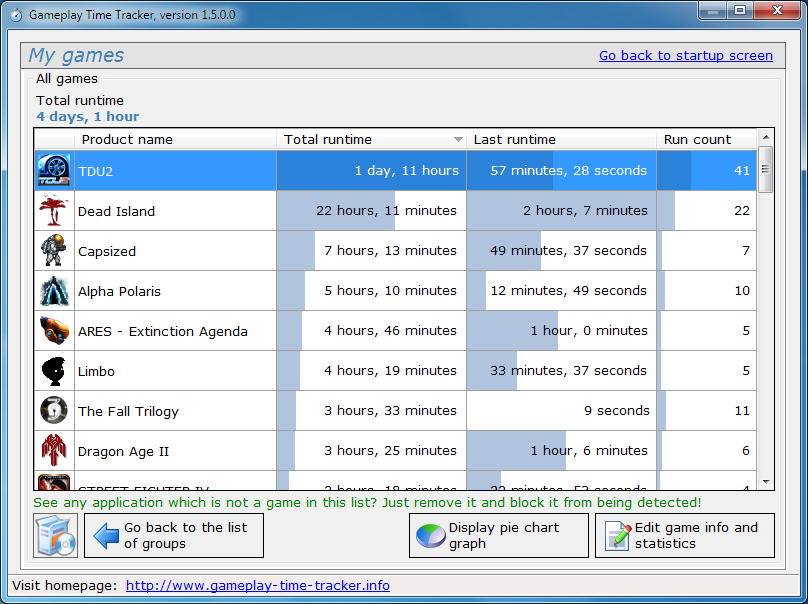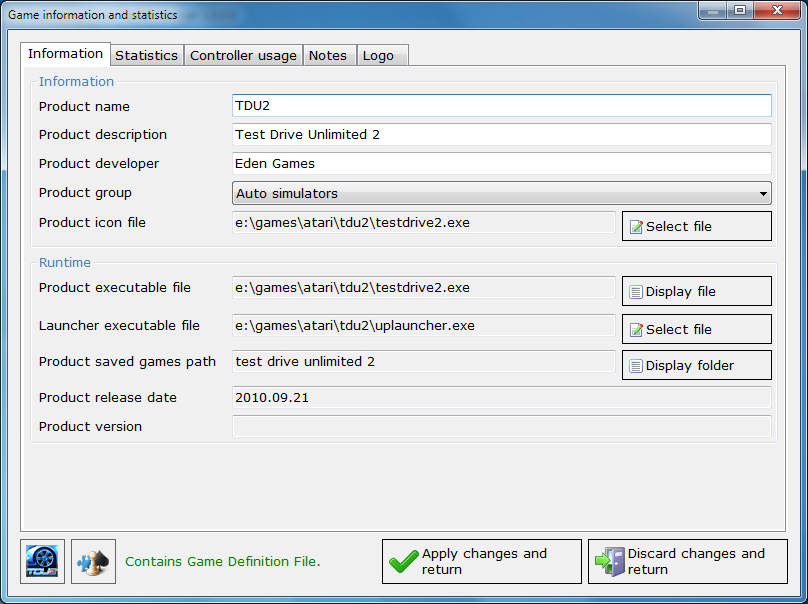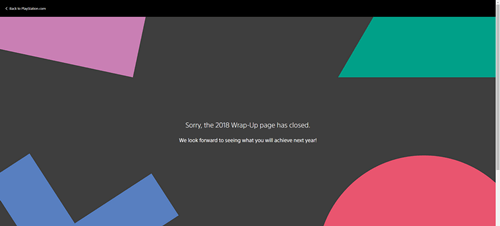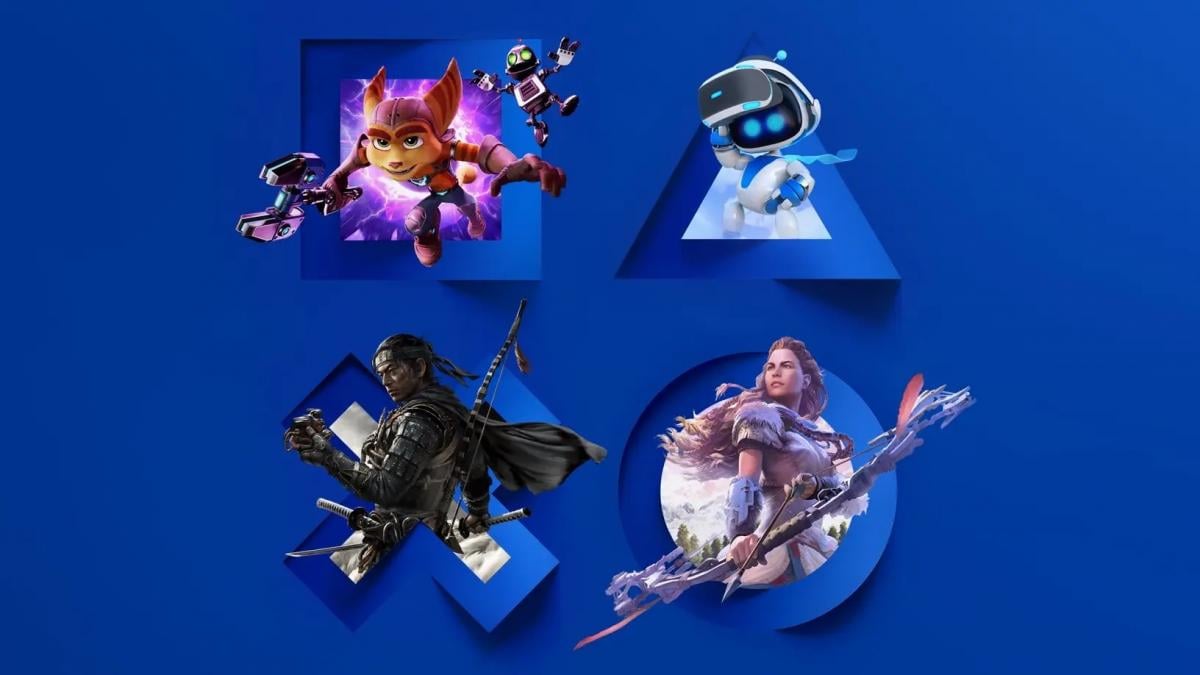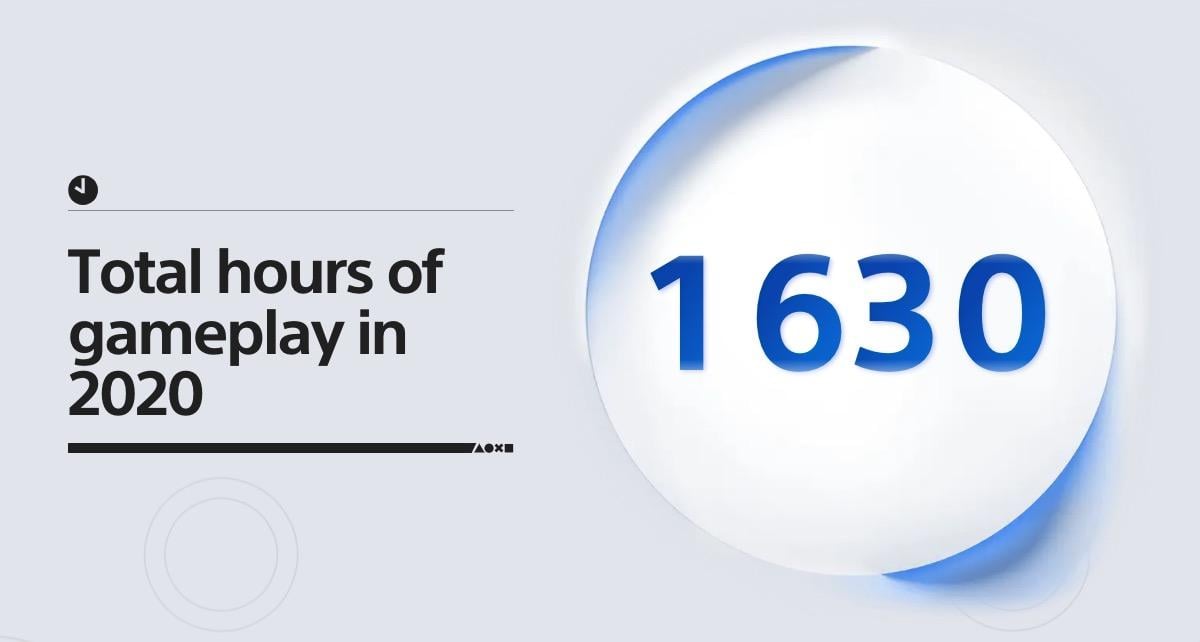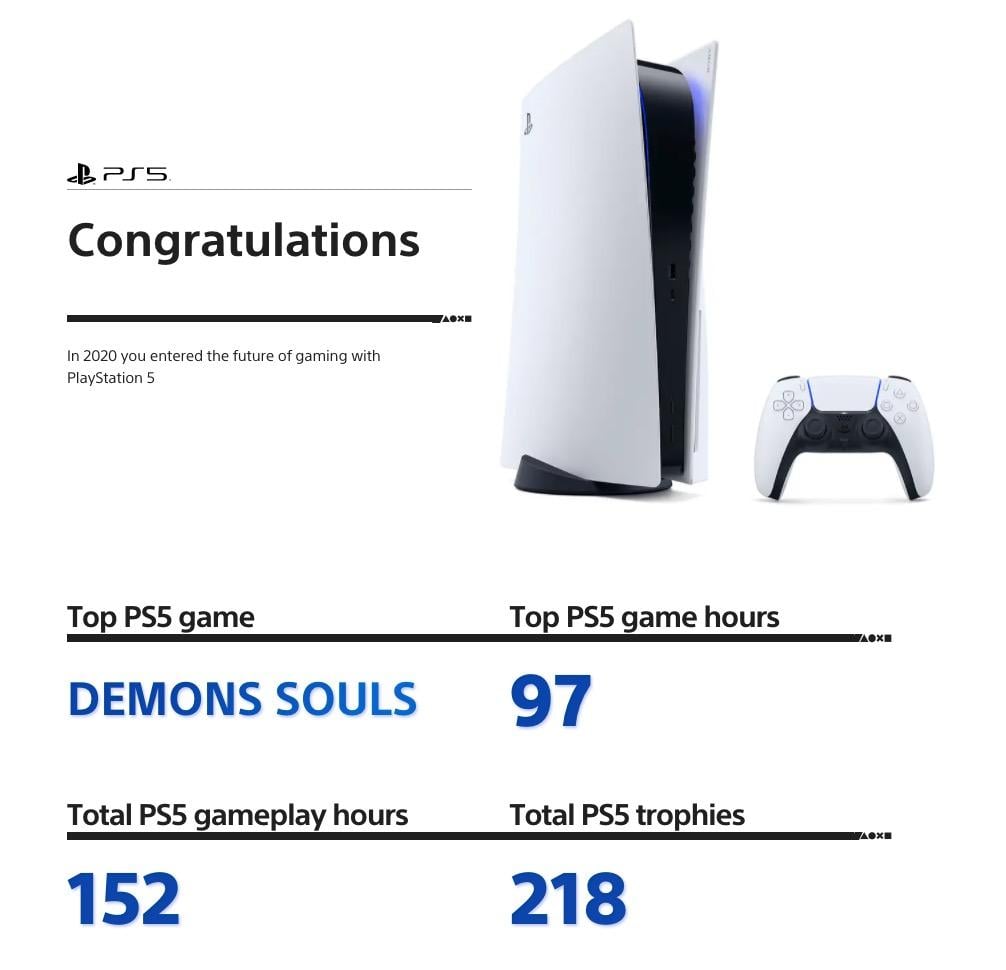как узнать сколько часов наиграл
Как на Nintendo Switch посмотреть количество наигранных часов?
Важной для многих геймеров фичей консолей от Нинтендо, которая с высокой долей вероятности появится на PS5, остаётся подсчёт времени в видеоиграх. Это удобно для ведения персональной статистики, если пользователя интересует данный вопрос. Как на Nintendo Switch посмотреть количество часов?
Для этого жмите на значок с аватаром геймера в верхнем левом углу. Откроется соответствующий профиль, где и отобразится интересная статистическая информация. Подсчёт ведётся непрерывно, мы не влияем на него, все параметры собираются в фоновом режиме и без высокой точности. Соответственно, 1-2 ч могут отсутствовать.
Итак, открыв значок с аватаркой, увидим список игр. Перечень окажется подробнее, если иметь подключение к Сети. В противном случае там покажут часы со времени последнего запуска. Альтернативный вариант – инсталляция мобильного приложения «Родительский контроль», соединяемого с учётной записью в eShop.
Как посмотреть количество часов на Nintendo Switch, если речь о ваших друзьях?
Просто входим в профиль из главного меню, жмём на «Список друзей» и выбираем друга. Естественно, настройки приватности позволяют всю эту информацию скрыть от любопытных глаз, поэтому не удивляйтесь, если таблица окажется пустой. Если же вы видите надпись «впервые запущено 0 суток назад», то позднее параметр обновится.
Если же установить программу «Родительский контроль» на смартфон, то статистика в играх будет собираться напрямую там. Клиент доступен для всех смартфонов и планшетов под управлением iOS и Android. Достаточно зайти в соответствующий онлайн-магазин (Apple Store, Google Play) и произвести инсталляцию. Да, до журнала из эпохи Wii и 3DS далеко…
Как проверить, сколько часов или дней мы играем в отдельные компьютерные игры
Вас интересует, сколько времени вы провели в данной игре? Вы хотите сравнить свою оценку с кем-то еще? Проверьте, сколько времени прошло для прохождения данной игры по сравнению с другими? Или, может быть, вам просто интересно, сколько часов у вас на прилавке с игрой? Steam или Origin предлагают такие данные для своих игр, но что делать с играми, которые у нас нет на любой из этих платформ?
Если у нас есть игра, купленная в Steam или Origin, такая статистика подсчитывается и доступна автоматически. Достаточно нажать на данную игру в списке, и в ее деталях мы найдем наше общее время игры. В Steam это отображается с правой стороны, чуть ниже названия игры, в то время как на Origin эта информация отображается во всплывающем окне, которое появляется, когда вы наводите курсор мыши на игру в нашей библиотеке.
К сожалению, не все игры находятся в Steam или Origin, поэтому у нас нет такой статистики. Steam позволяет добавлять в список игр, не купленных в их магазине, но тогда это просто простой ярлык и никаких дополнительных опций, таких как просто подсчет времени игры, никоим образом. Как вы проверяете время, проведенное в игре в этом случае?
Проверьте, сколько времени вы провели в данной игре с Gameplay Time Tracker
Gameplay Time Tracker — это программа, которая была создана только для отслеживания времени игр на вашем компьютере. Работает со всеми играми, не требует подключения к Интернету, автоматически определяет приложения, работающие как игры, и мы можем настроить его для отслеживания нашего времени в играх в браузере (путем мониторинга времени, проведенного на выбранном адресе сайта).
Скачать Gameplay Time Tracker
После установки и запуска программа будет отслеживать игры в фоновом режиме. По умолчанию программа рассматривает все полноэкранные программы, которые используют библиотеки DirectX в качестве компьютерных игр, поэтому собирает данные о них. Однако, если Gameplay Time Tracker начнет собирать информацию о некоторых программах, а не играх, то достаточно запрограммировать такую программу в черном списке, чтобы заблокировать ее отслеживание.
Большинство игр будут автоматически обнаружены сразу после запуска, и Gameplay Time Tracker начнет записывать время, проведенное в игре. Чтобы проверить статистику времени, проведенного в играх, просто запустите программу и перейдите на вкладку «Мои игры» вверху.
Игры можно разделить на тематические категории (например, стратегические игры, гонки, RPG и т. Д.), Но если вы хотите просто отобразить весь список без группировки, вам просто нужно нажать кнопку «Все игры». На этом этапе отображаются все статистические данные, полученные программой для данного заголовка.
Мы видим как общее время игры, так и время, проведенное на последней сессии. Мы также видим общее количество запусков игр — это также интересная статистика, потому что мы можем разделить общее игровое время, чтобы получить среднее время игры за один сеанс.
Как добавить игру, которая не обнаружена?
Если после окончания игры какая-то игра не будет автоматически обнаружена и не будет видна в списке, это не имеет значения — мы можем добавить ее сами, независимо от того, является она старой или новой. Достаточно перейти на вкладку «Обнаружение игры» на главном экране приложения Gameplay Time Tracker.
Мы также можем добавить здесь браузерные игры — перейдите на вкладку «Приложения на основе браузера» и добавьте приложение, указав URL-адрес страницы, на которой мы играем.
Как посмотреть, сколько часов наиграно в Valorant
+ Содержание
Многие из тех, кто играет в соревновательные игры, анализирует свою статистику, чтобы показывать лучшие результаты. Если речь идет о проекте из Steam, все просто – заходим на его страницу и смотрим количество наигранных часов, достижения и другую информацию. С играми Riot все сложнее. В Steam их нет, а на сайте компании статистика отсутствует. Рассказываем, как посмотреть, сколько часов наиграно в Valorant, а также узнать другую полезную информацию.
Способ № 1: Blitz
Поскольку ни на сайте Riot, ни на портале самого Valorant нет данных о количестве наигранных часов, узнать их можно только на сторонних сервисах. Например, Blitz.gg. Вот что потребуется сделать:
После этого игрок сможет посмотреть свою статистику. В том числе количество наигранных часов.
Статистика приведена полностью на русском. Это – главный плюс сервиса. Но без минусов тоже не обошлось. Для сбора данных на ПК нужно установить приложение Blitz. Если его не будет, пользователь при попытке проверить свою игровую статистику увидит вот такое сообщение:
Способ № 2: Tracker
Tracker.gg – еще один популярный сервис по сбору игровой статистики. Он имеет ряд преимуществ по сравнению с Blitz:
Для просмотра данных необходимо:
После этого пользователь увидит вот такую страницу со статистикой:
Отображается вся необходимая информация:
Посмотреть можно и количество наигранных часов. Причем для каждого режима в отдельности.
Главный минус сервиса в том, что он полностью на английском. Правда, понять все можно даже при самом скромном знании этого языка, так что у большинств это проблем не вызовет.
Итоги
Посмотреть статистику Valorant в клиенте, на сайтах игры или Riot нельзя. Она доступна только на сторонних сервисах. Среди самых популярных можно назвать Blitz и Tracker. Оба ресурса дают детальную информацию: количество наигранных часов, точность стрельбы, число побед и многое другое.
Автор гайда: arm89i
Как узнать, сколько часов сыграл на PS4
Возможно, вы захотите показать, насколько вы преданы определенной игре своим друзьям. Или, может быть, вам хочется подвести итоги всего игрового времени, чтобы увидеть (и, возможно, почувствовать себя немного виноватым) только то, сколько своей жизни вы потратили, играя на PlayStation 4.
К сожалению, Sony в настоящее время не поддерживает это. Хотя вы можете получить доступ к общедоступному профилю PlayStation онлайн через свои Моя PlayStation веб-сайт, он говорит только о том, какие трофеи вы заработали, сколько у вас друзей и чем они занимались. Там нет упоминания о времени игры.
Вы можете управлять тем, что является общим для этого канала активности, выполнив следующие действия:
Если у вас есть действие, которое никто не хочет видеть, вы можете удалить его следующим образом:
Подпишитесь на рассылку PSN
Один из способов иногда получать информацию о количестве сыгранных вами часов – подписаться на ежемесячный информационный бюллетень PlayStation Network, который будет отправлять вам регулярные электронные письма с персональной информацией и специальными предложениями. Эта информация иногда, но не всегда, может включать ваши игровые часы.
Чтобы подписаться на рассылку новостей, вам необходимо сделать следующее:
Ждать до конца года
В конце 2018 года Sony предложила пользователям PlayStation ограниченный по времени сервис, который будет информировать их об их статистике за последний год. В США это называлось 2018 Завершение и в ЕС они предложили подобное Моя PS4 ЖизньОба из них рассказали вам, на какие игры вы потратили больше всего времени, а также другую интересную информацию в виде информативного персонализированного видео.
К сожалению, как уже упоминалось, эта услуга была доступна только около месяца, но есть большая вероятность, что они повторит это в будущем. Это не идеальное решение, если вы спешите выяснить, какое время играете сейчас, но это лучше, чем ничего. Если вы подписались на новостную рассылку PSN, то вам, скорее всего, сообщат, что эта услуга или что-то в этом роде появится снова.
Проверьте свои игровые сохранения
Это не обязательно будет работать для каждой вашей игры, но во многих играх записывается, сколько времени вы потратили на их воспроизведение в файлах сохранения. Другие игры могут иметь особую функцию в меню настроек или опций, которая отслеживает ваше игровое время. Например, в Grand Theft Auto 5 в меню настроек есть раздел, в котором специально отслеживается вся ваша статистика для сохранения.
Этот метод не обязательно скажет вам все ваше время, потраченное на различные сохранения, поэтому вам нужно будет немного по математике выяснить ваши общие часы. И не все игры поддерживают отслеживание времени, поэтому ваш пробег может отличаться.
Время летит, когда тебе весело
Хотя обидно, что не так просто узнать, какие именно статистические данные у вас есть, непосредственно из источника, не так сложно понять, почему Sony не хочет, чтобы такую потенциально неловкую информацию было легко достать. В конце концов, вам не всегда нужно знать, что вы могли бы выучить новый язык за время, проведенное в Final Fantasy.
Если вы нашли метод определения игрового времени для PS4, который мы пропустили, поделитесь им с нами в разделе комментариев ниже. И не стесняйтесь хвастаться своими часами. Мы обещаем, что не будем судить!
Владельцы PlayStation 4 могут узнать, сколько времени провели в играх в 2020 году и получить подарки
Владельцы PS4 могут посмотреть сколько часов наиграли за год, а также забрать бесплатную динамическую тему.
Компания Sony запустила сервис, благодаря которому владельцы консолей PlayStation могут узнать сколько времени они провели в играх за 2020 год. Воспользоваться услугой можно до 2 марта 2021 года.
Чтобы получить свою статистику, нужно перейти на специальный раздел сайта. Однако из-за наплыва желающих сервис работает с перебоями.
После авторизации сервис покажет следующие данные:
Кроме того, можно будет получить и другую информацию. К примеру, узнать, сколько врагов было уничтожено в Ghost of Tsushima или общее количество хоумранов, совершенных в MLB: The Show 20, сообщила Sony в блоге PlayStation.
В компании также подчеркнули, что те пользователи, кто в 2020 году перешел с PS4 на PS5 найдут в сервисе дополнительную статистику. Впрочем, на самой PlayStation 5 уже можно смотреть сколько времени и в какой игре провел пользователь.
А вот владельцев PS4 ожидает другой приятный бонус. Все, кто запросят статистику по своим игровым активностям за прошедший год, получат бесплатно динамическую тему с символами PlayStation.
В Sony также напомнили, чтобы получить статистику, нужно сыграть не менее 10 часов в игры на PS4 в период с 1 января 2020 года по 31 декабря 2020 года и дать разрешение на сбор «дополнительных данных».